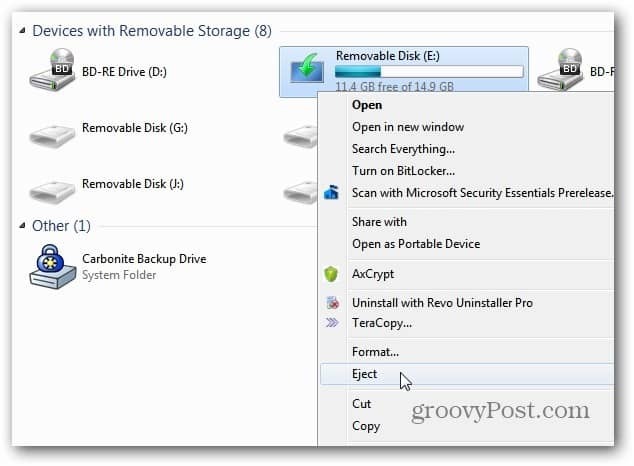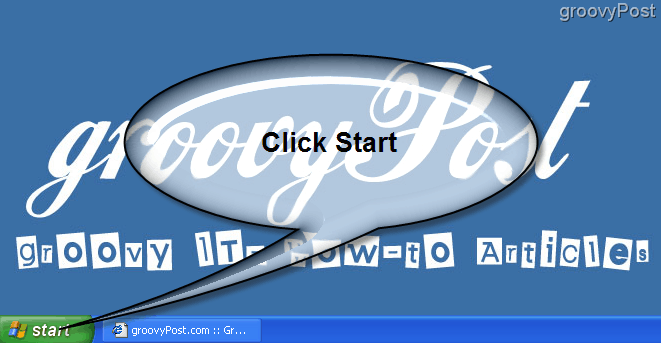כיצד לארגן רשימות השמעה של Spotify באמצעות תיקיות
ספוטיפיי / / March 18, 2020
ל- Spotify תכונה מגניבה המאפשרת לכם לנקות את הפלייליסטים המבולגנים שלכם על לקוח שולחן העבודה. כדי לארגן אותם טוב יותר השתמש באפשרות תיקיית רשימת השמעה.
Spotify הוא שירות מוסיקה נהדר אך לפעמים, בדיוק כפי שזה היה קורה עם כל אפליקציה אחרת הקשורה למוזיקה, בסופו של דבר יש לכם יותר מדי רשימות השמעה. למרבה המזל, תוכלו לארגן אותם בקלות בתיקיות.
תיקיות פלייליסט של Spotify
יש לי נטייה ליצור רשימות השמעה לאלבומים שאני מתכנן להאזין להם בשלב מסוים; אם זה יקרה שאקבל הרבה הצעות תוך זמן קצר, הצד השמאלי של חלון ה- Spotify שלי יהיה עמוס בטונות של רשימות השמעה. דרך נהדרת לנקות דברים היא ליצור תיקיות רשימת פלייליסט.
כדי להתחיל תיקיה חדשה, לחץ על קובץ> תיקיית רשימת השמעה חדשה. לחלופין, אתה יכול להשתמש בקיצור המקשים Ctrl + Shift + N.
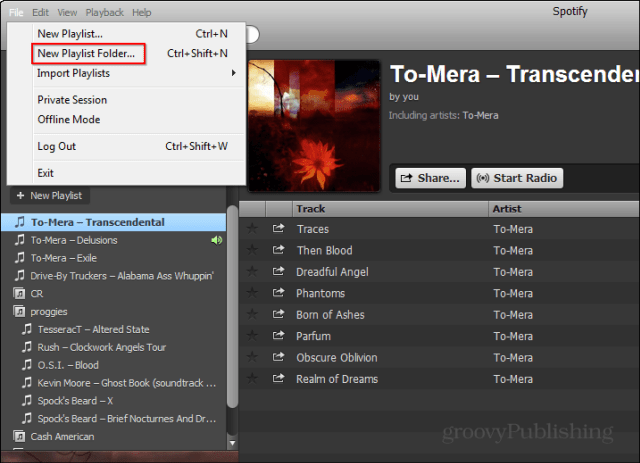
תיקיית רשימת ההשמעה החדשה שלך תופיע ותוכל לתת לה שם. אני מתכנן להאזין לשלושת האלבומים של הלהקה To-Mera, אז אני אקרא לזה על שם הלהקה.
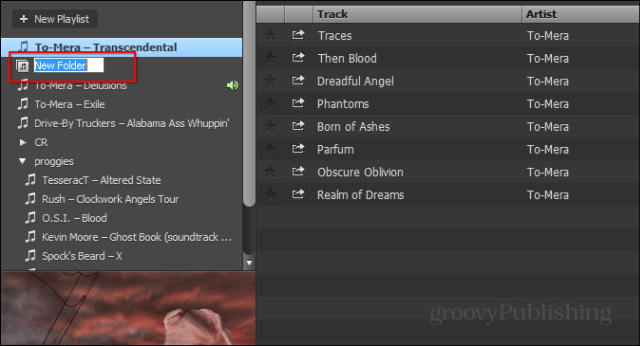
עכשיו כל מה שצריך לעשות הוא לגרור את כל רשימות ההשמעה שאני רוצה בתיקיה החדשה. אתה יכול גם לגרור אותם לסדר שאתה רוצה.
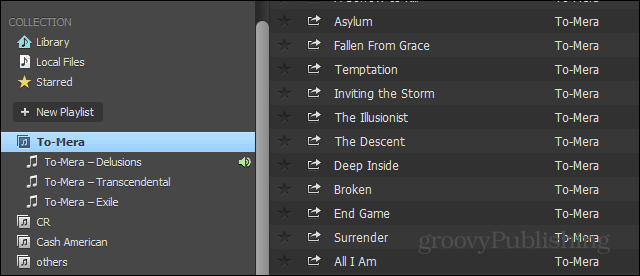
ניתן להשמיע את כל המוסיקה בתיקיה ברציפות אם נבחרת התיקיה האמורה.
אם כבר פתוחה תיקיית רשימת השמעה, התיקיה החדשה תיווצר בתוך אותה תיקיה. אבל אתה יכול לגרור אותו למקום אחר עם העכבר אם תרצה, או ליצור תיקיות בתוך תיקיות. לדוגמה, "Live" ו- "Studio" ללהקה מסוימת. אתה יכול גם להזיז תיקיות באותו אופן.
אני חושב שזה יהיה אינטואיטיבי יותר עבורו ספוטיפיי משתמשים פשוט לקבל "הוסף לתיקיה" אפשרות לחיצה ימנית על רשימת השמעה. אולי מתישהו בעתיד?
מפתחי Spotify החליטו להשתמש בשיטה שהיא כמעט זהה לשיטה ב- iTunes. אולי אתה זוכר ש- iTunes הצליחה מאוד (או רע מאוד, תלוי בדרך בה אתה מסתכל על זה) ב- הדיון בנושא "הגרוע ביותר אי פעם" שלנו.